Windows memungkinkan konversi stereo ke mono untuk memudahkan pendengaran. Berikut adalah cara menonaktifkan atau mengaktifkan audio mono di Windows 11.
Windows, secara default, menggunakan suara”stereo”untuk mengeluarkan audio. Dengan kata sederhana, stereo membuat suara yang berbeda diputar melalui speaker kiri dan kanan satu per satu Suara mono, sebaliknya, mencampur suara dan memutar semuanya dari semua speaker. Dengan demikian, suara stereo membuat audio terarah dan imersif untuk pengalaman mendengarkan yang lebih baik.
Secara keseluruhan, suara stereo lebih unggul daripada audio mono dalam segala hal.
Namun, bagaimana jika Anda tidak ingin atau tidak dapat menggunakan audio stereo? Misalnya, Anda hanya memiliki satu speaker atau headphone dengan satu earphone. Dalam situasi seperti itu , Anda harus mengaktifkan audio mono di Windows 11. Audio mono sangat berguna untuk orang yang memiliki masalah pendengaran di satu telinga.
Kabar baiknya adalah di Windows 11, Anda dapat dengan cepat menonaktifkan atau aktifkan audio mono. Yang harus Anda lakukan adalah memilih opsi, dan Anda siap untuk pergi.
Artikel panduan Windows ini menunjukkan cara mengaktifkan mono a udio dan matikan jika tidak diperlukan.
Daftar isi:
Aktifkan audio mono di Windows 11
Ikuti di bawah ini langkah-langkah untuk mengaktifkan audio mono di Windows 11.
Tekan “Mulai + I“untuk membuka Setelan. Klik “Sistem“di bilah sisi.Buka tombol “ Halaman Suara“.Aktifkan opsi “Audio mono“. Dengan itu, audio mono diaktifkan di Windows 11.
Langkah-langkah dengan detail selengkapnya:
Seperti biasa, luncurkan aplikasi Pengaturan Windows 11. Anda dapat menggunakan pintasan”Mulai + I”atau klik ikon”Setelan”di panel Setelan Cepat.
Buka halaman”Sistem-> Suara”. Seperti yang dapat Anda tebak, di sinilah semua pengaturan suara berada. Di sini, aktifkan opsi “Audio mono”.
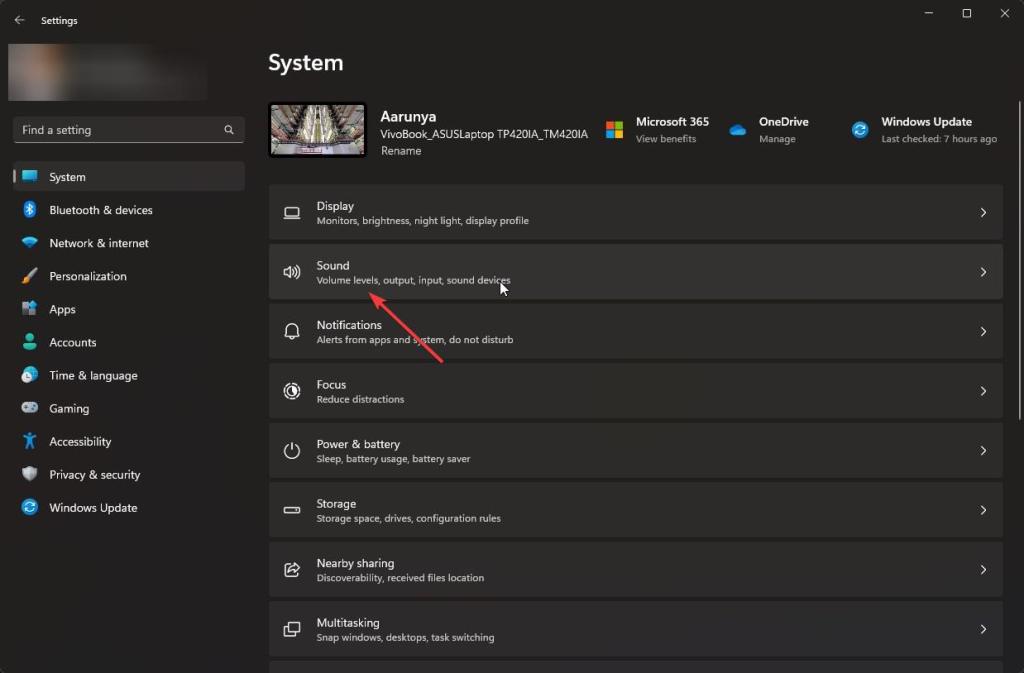
Segera setelah Anda melakukannya, Windows 11 mengaktifkan audio mono. Anda harus segera mendengar perbedaan suaranya. Jika tidak, saya sarankan Anda memulai ulang Windows 11
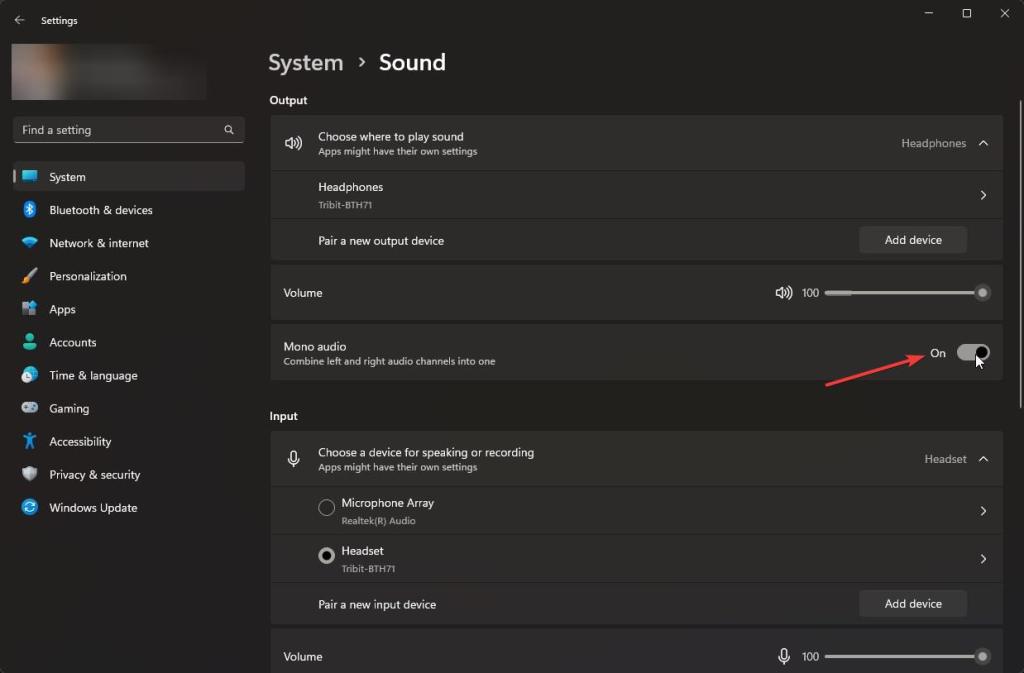
Nonaktifkan audio mono di Windows 11
Tekan “Mulai + I“untuk membuka Pengaturan. Klik “Sistem“di bilah sisi. Buka”Suara“halaman.Matikan opsi “Mono audio“. Dengan itu, audio mono dinonaktifkan di Windows 11.
—
Itu saja. Sesederhana itu untuk menonaktifkan dan mengaktifkan audio mono di Windows 11.
Saya harap panduan cara Windows yang sederhana dan mudah ini membantu Anda.
Jika Anda buntu atau butuh bantuan , kirim email, dan saya akan mencoba membantu sebanyak mungkin.
82567062173 Windows memungkinkan konversi stereo ke mono untuk memudahkan pendengaran. Berikut adalah cara menonaktifkan atau mengaktifkan audio mono di Windows 11.